
Jak wyczyścić pliki cookie z przeglądarki w Google Chrome, Mozilla Firefox, Yandex.browser, Internet Explorer, na komputerze z systemem Windows 7, laptopa, telefon komórkowy, tablet Android, iPhone, Apad, w Safari na Mac?
Artykuł na temat opcji usunięcia plików cookie w różnych przeglądarkach, na różnych gadżetach (iPhone, iPad, tabletki, laptop, komputer).
Nawigacja
- Co jest zawarte w plikach cookie?
- Czyszczenie ciasteczek w przeglądarce Mozilli
- Czyszczenie ciasteczek w Google Chrome
- Czyszczenie plików cookie w przeglądarce Explorer
- Czyszczenie z gotowania w Yandex
- Usuwanie plików cookie w systemie Windows 7
- Usuwanie gotować na tablecie
- Czyszczenie kucharza w safari
- Czyszczenie plików cookie w przeglądarce Safari na iPhone, iPad
- Usuwanie plików cookie w safari przeglądarki na maku
- Wideo: Jak usunąć pliki cookie w Mozille?
Pliki cookie (ciasteczka), dziwne slang! Jednak nie pozbawiony znaczenia. W tłumaczeniu angielskim oznacza pliki cookie, kawałek, fragment, działkę.

Pliki cookie, część informacji, przez HTTP - żądanie wysłane do komputera
W technologii IT, taki termin wyznacza małą część informacji pochodzących z serwera zapisanego na komputerze. Przeglądarka wysyła część danych do serwera, gdy użytkownik wejdzie na stronę witryny. Ciasteczka, Część informacji, przez HTTP - żądanie, przechodzi do komputera.
Co jest zawarte w plikach cookie?
- hasła z kont w przeglądarkach na stronach
- informacje o tekstach po blogowaniu, forum, koncie
- informacje rejestracyjne z niektórych witryn (login, hasło)
Zawiadomienie, po wprowadzeniu konta innej osoby, sklep internetowy, konkretny program, wprowadzając raz pod hasłem i login, po raz drugi, nasze dane są już dostarczane do odpowiednich linii logowania. Możemy swobodnie iść ponownie.
Ciasteczka, zawierają informacje o stronie. Wchodzimy na stronę, nasze dane rejestracyjne są dostępne na serwerze. Serwer umieszcza je na stronie w trybie "Automatyczny".
Ciasteczka Możesz wyłączyć, ale możliwości będą mniejsze.
Jeśli jednak zdecydujesz się to zrobić, zobacz poniższe informacje.
Czyszczenie ciasteczek w przeglądarce Mozilli
- wchodzimy do paska narzędzi
- wpadamy w opcję "Ustawienia"
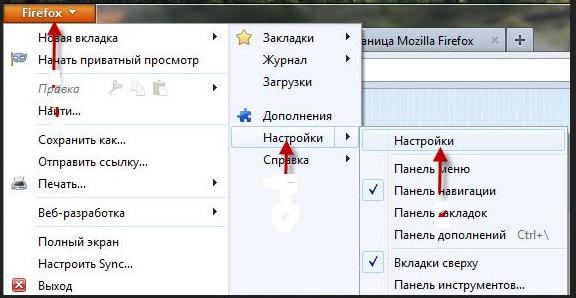
Opcje "Ustawienia" w przeglądarce Mozilli
- otwarta sekcja "Prywatność"
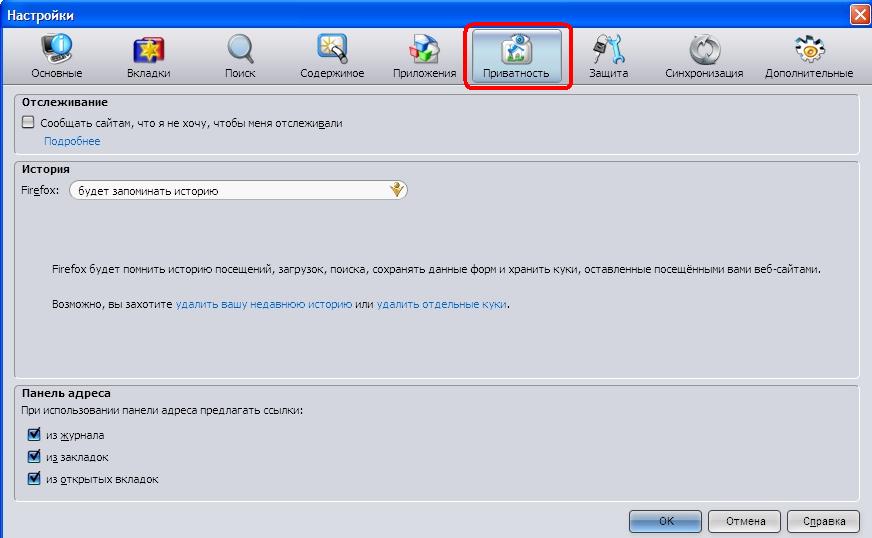
Sekcja "Prywatność" w opcji "Ustawienia"
- włącz klucz "Usuń ciasteczka"
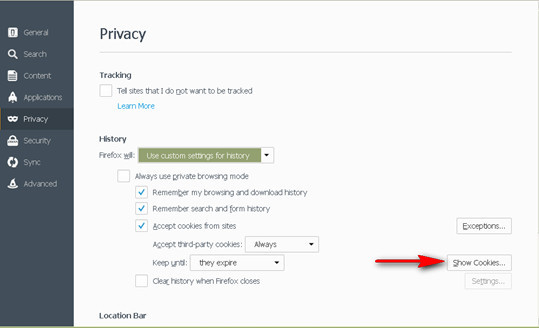
Klucz "Usuń pliki cookie" w sekcji "Prywatność" (wersja angielska jest wskazana czerwoną strzałką)
Czyszczenie ciasteczek w Google Chrome
- wprowadzamy sekcję "Ustawienia i zarządzanie" Przeglądarka
- otwarta sekcja "Ustawienia"
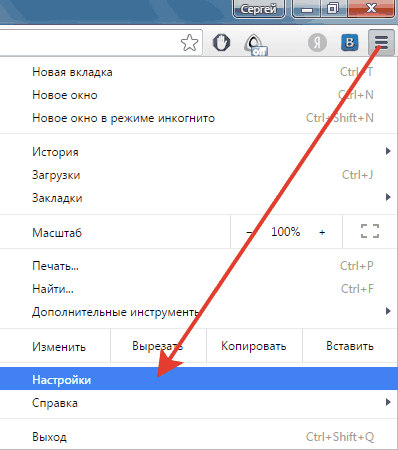
Sekcja "Ustawienia" Google Chrome
- wchodzimy do menu "Dodatkowy"
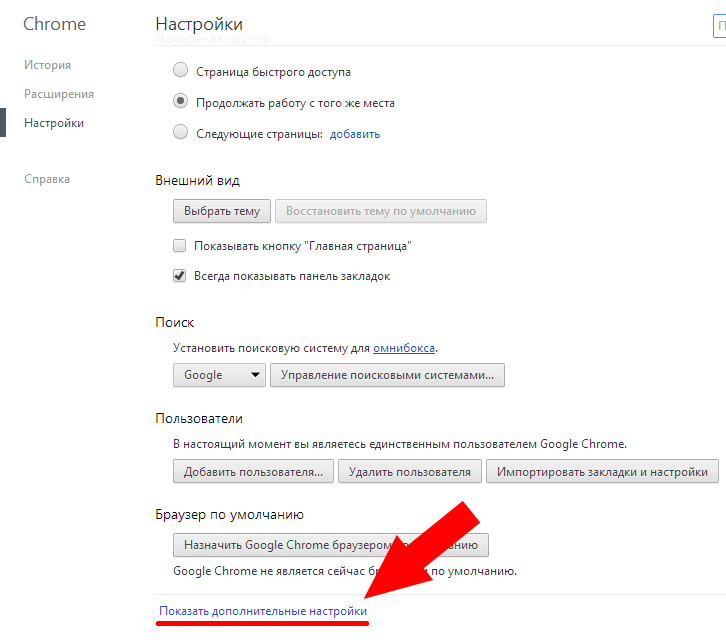
Menu "Dodatkowe" Google Chrome
- otwarty "Dane osobiste"
- naciśnij klawisz "Wyczyść historię"
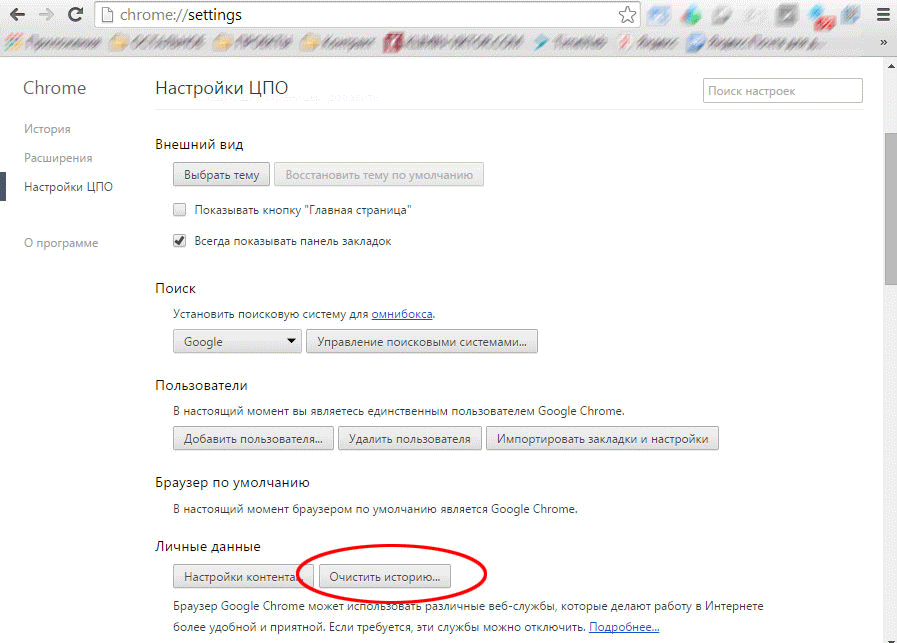
Wyczyść klucz
- umieść ikonę w linii "Wyczyść ciasteczka, inne dane witryny i wtyczka"
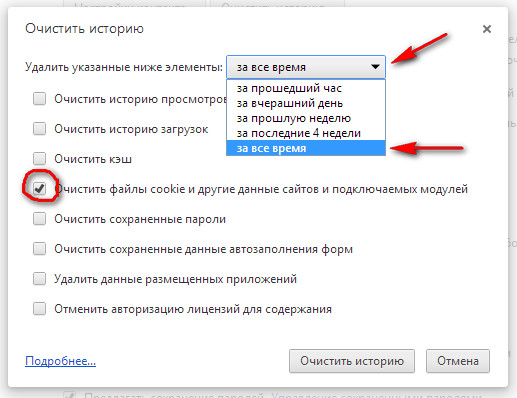
"Przejrzyste pliki cookie, inne witryny i moduły wtykowe, wskazując okres czasu.
- naciśnij klawisz "Jasny"
Usuwanie gotowania przez laptop, komputer Przechodzi zgodnie z powyższym schematem.
Czyszczenie plików cookie w przeglądarce Explorer
- otwórz menu. "Usługa"
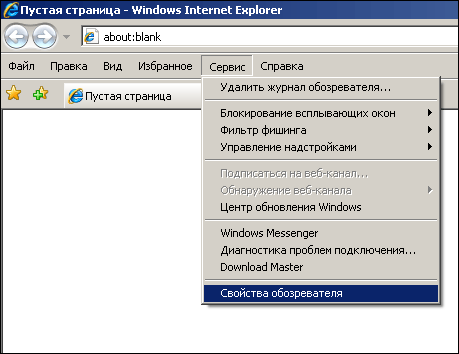
Otwórz menu "Serwis"
- znajdujemy opcję "Właściwości obserwatora"
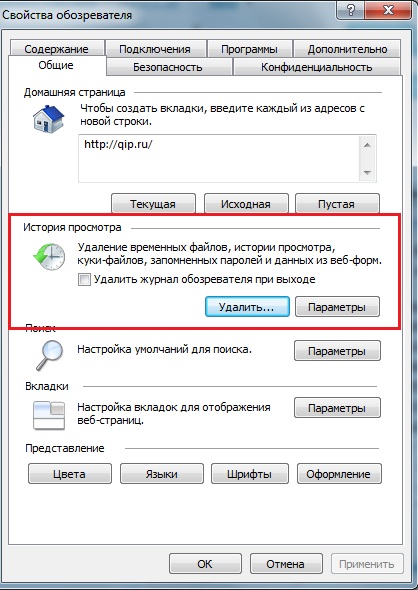
Opcja "Observer Właściwości", sekcja "Ogólne" zakładka Cookies
- otwarta sekcja "Generał"
- widzimy historię widzenia
- umieść ikonę do pliku "Ciasteczka"
- naciśnij klawisz "Kasować"
Czyszczenie z gotowania w Yandex
- wchodzimy do przeglądarki. Yandex.
- umieść ikony dla konkretnych elementów
- znajdujemy żądany okres na liście
- wchodzimy do menu "Ustawienia"
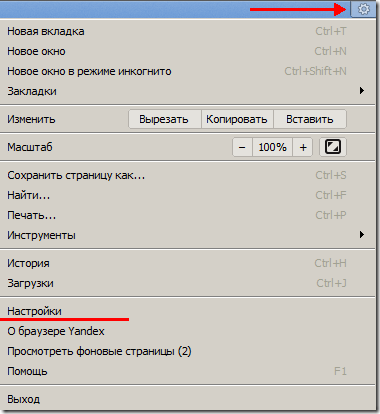
Menu "Ustawienia" w Yandex
- aktywujemy klucz "Dodatkowe ustawienia"
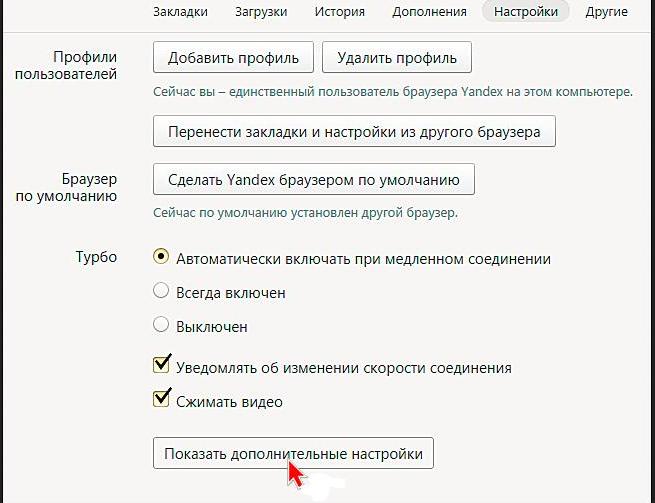
Aktywujemy klawisz "Ustawienia zaawansowane"
- wprowadzamy sekcję "Dane osobiste"
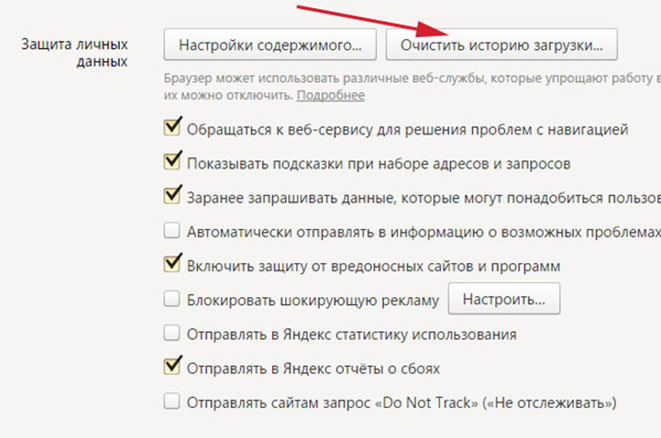
W sekcji "Dane osobowe" świętujemy znak "Wyłącz ochronę gotowania"
- Świętujemy znak "Wyłącz zachowanie plików cookie"
- lub znajdź zasób, usuń wpis
Usuwanie plików cookie w systemie Windows 7
W wersji komputerowej System Windows 7. Potrzebujesz informacji o czyszczeniu, które nie reprezentują wartości, ponieważ informacje mogą spowolnić przepływy pracy.
Schematycznie można to zrobić za pomocą specjalnej etykiety:
- pracujemy z prawym przyciskiem myszy, naciskając go, wybierając opcję. "Stwórz"
- naciśnij klawisz "Etykieta"
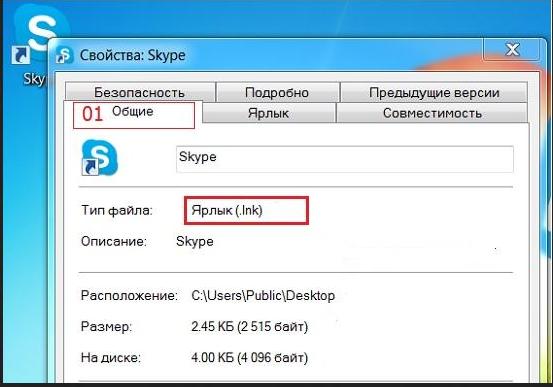 Naciśnij klawisz "Etykieta"
Naciśnij klawisz "Etykieta"
- aby wybrać lokalizację tworzenia etykiet, umieścić w specjalnej linii, jedną z dwóch wyrażeń
32-bitowy:% wiatru% System32 rundll32.exe advapi32.dll, processidletasks lub
64-bitowy:% Windir% Syswow64 rundll32.exe advapi32.dll, processidlets
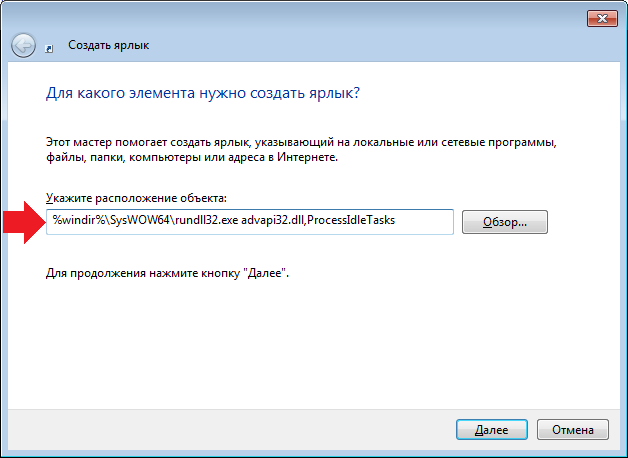
Aby wybrać lokalizację tworzenia etykiet, umieścić w specjalnej linii, jedną z dwóch wyrażeń
- naciśnij klawisz "Dalej"
- przypisujemy nazwę etykiety
- potwierdź działania klucza "Gotowy"
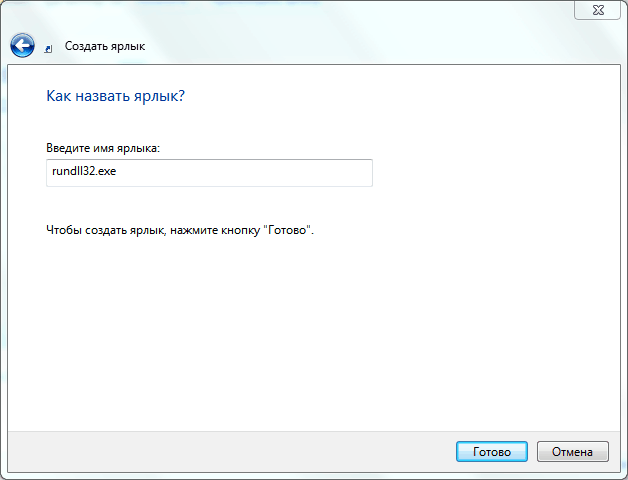
Potwierdź działania za pomocą klawisza "Zakończ"
- włącz funkcję "Etykieta", Aby oczyścić "zatykanie" pamięci komputera
Usuwanie gotować na tablecie
Praktycznie, jak wskazano powyżej, w Chrom.
- wchodzimy B. Chrom
- wybierz ikonę na pasku narzędzi
- naciśnij sekcję "Historia"
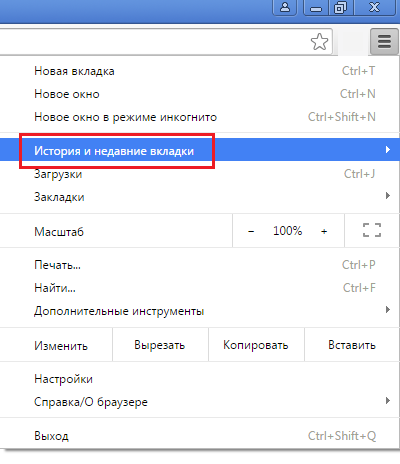
Sekcja "Historia" w Chrome
- aktywujemy opcję "Wyczyść historię"
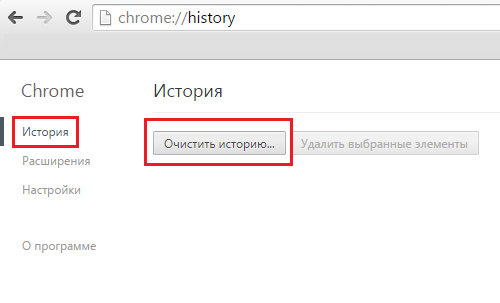
Opcja "Oczyść historię"
- wybierz opcje "Ciasteczka", Następnie "Dane strony", akta, konserwacja w Kesche.
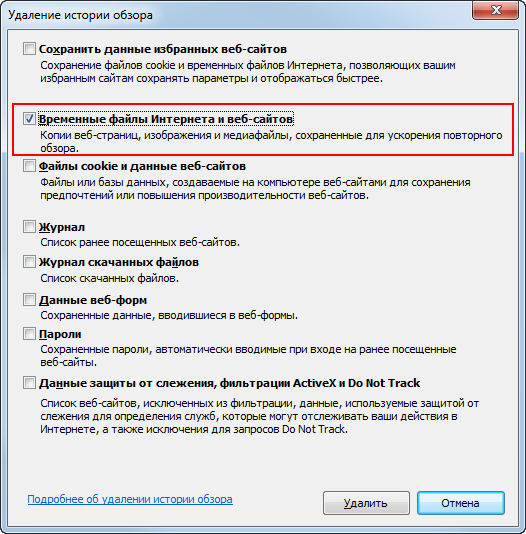
Wybierz opcje "Cookies", a następnie "Dane witryny", pliki, zapisanie w Keshe
- Świętujemy, na jaki okres niepotrzebnych informacji są usuwane
- naciśnij przycisk "Kasować"
Czyszczenie kucharza w safari
Opcja Numer 1 (Usuń informacje z urządzenia iPhone'a)
- wprowadzamy opcję "Ustawienia"
- Świętujemy ciąg " Safari"
- aktywujemy opcję "Oczyść historię i informacje o witrynach"
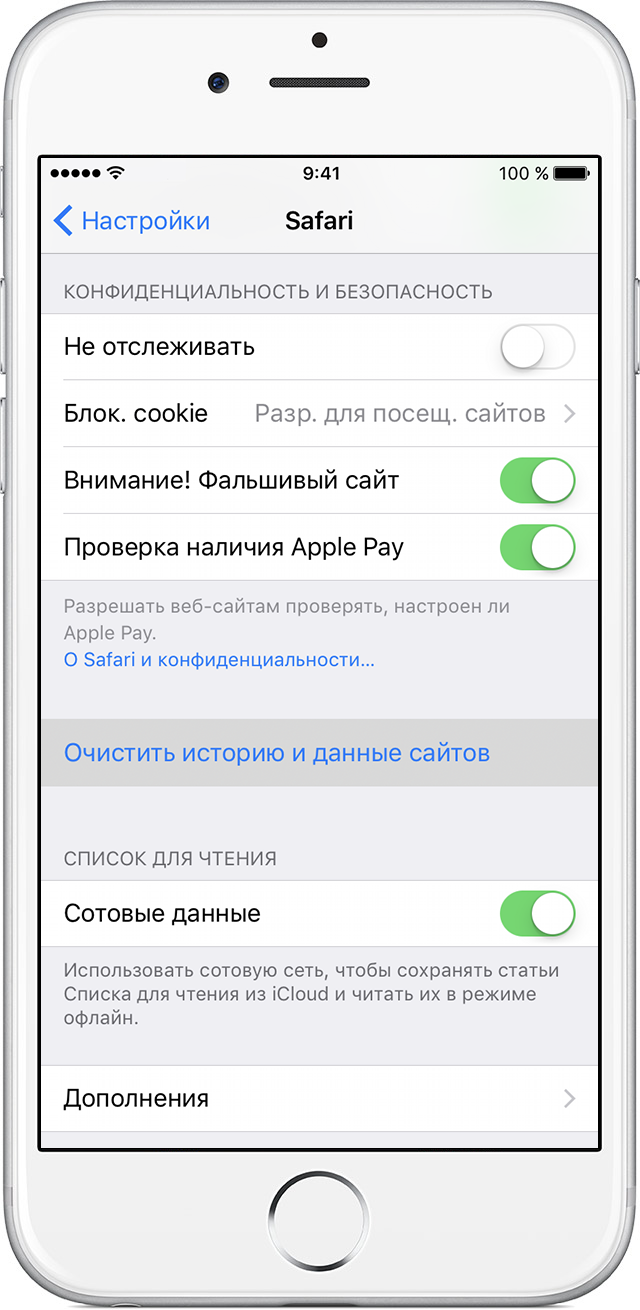
Opcja "Ustawienia", ciąg "Wyczyść historię i informacje o witrynach"
- informacje są usuwane z przeglądarki Safari
Aby usunąć wszystkie pliki informacyjne, opcja nr 2 jest zapewniona.
Opcja numer 2.
- zacznij od wprowadzania opcji "Ustawienia"
- aktywujemy ciąg "Safari"
- zanotujemy funkcję "Dodatkowy"
- naciśnij klawisz "Dane strony"
- kliknij klucz "Usuń wszystkie dane"
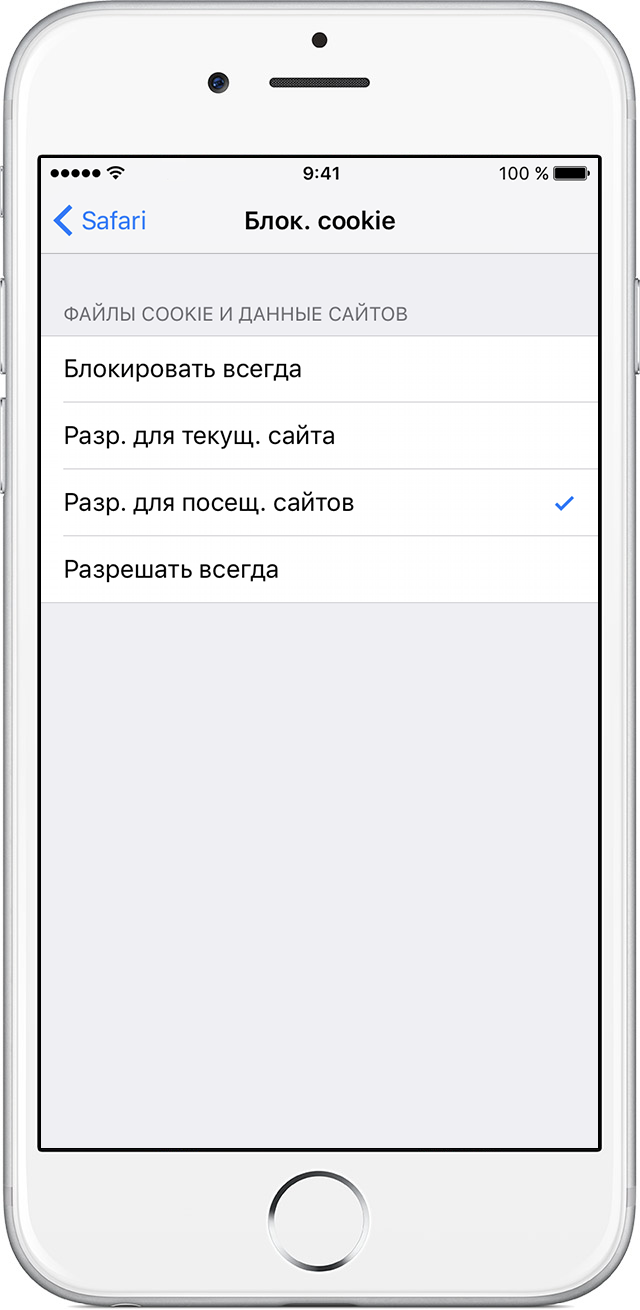
Usuwanie plików cookie dla opcji Numer 2
Opcja Numer 3 (ustawienie blokowania gotowania)
- praca zaczyna się od wejścia do " Ustawienia ",następnie B. "Safari"
- naciśnij klawisz "Blokowanie plików cookie"
- W manifestowanym oknie wybierz żądaną opcję Blokowania: stale blokowy, blokujący na bieżącą witrynę, dla odwiedzanych witryn, zezwalaj na blokowanie zawsze
- ukończ blokowanie plików cookie, wybierając opcję
Czyszczenie plików cookie w przeglądarce Safari na iPhone, iPad
Na urządzeniach. IPhone i IPad. Najnowsza wersja przeglądarki Safari, Używany blokowanie treści.
Schemat blokowania treści:
- pobierz program blokujący z Aplikacje App Store.
- wpisz B. "Ustawienia"
- wybierz opcję "Safari"
- naciśnij klawisz "Zasady blokady treści"
- umieść niezbędne rozszerzenia
Usuwanie plików cookie w safari przeglądarki na maku
- znajdujemy menu «Safari » Twoje urządzenie

Menu "Safari"
- otwarta sekcja «Ustawienia »
- Świętujemy podrozdział «Poufność »
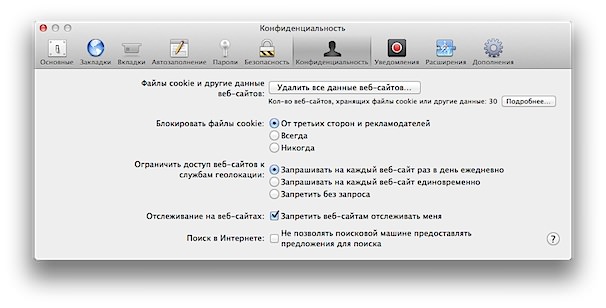
Świętujemy "Prywatność"
- wybierz ciąg «Pliki, pliki cookie i informacje o stronie »
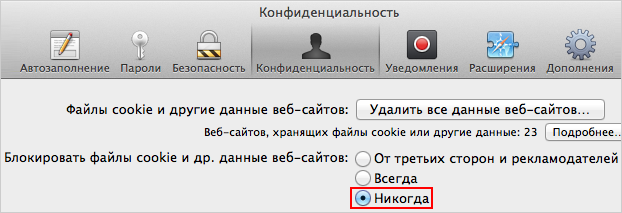
Otwórz ciąg "Pliki, pliki cookie i Informacje o stronie internetowej", wybierz znak "Zawsze"
- Świętujemy ciąg "Wzawsze »
Sprawdziliśmy opcje usunięcia niechcianych informacji w przeglądarkach, na różnych gadżetach: tablet, wersja komputerowa System Windows 7, Laptop, telefon.
Mamy nadzieję, że informacje będą interesujące dla Ciebie, proces pracy urządzeń będzie w porządku!
